Sei un utente Crunchyroll Beta che ha avuto problemi con il fastidioso problema dello schermo nero di Crunchyroll? Sei stufo e stanco di perdere i tuoi episodi anime preferiti e ti chiedi quale sia il problema? Ti abbiamo coperto, quindi smetti di cercare!
In questo post, ti mostreremo passo dopo passo come risolvere il problema dello schermo nero di Crunchyroll in modo che tu possa riprendere a guardare il tuo anime preferito senza interruzioni. Ma prima, esaminiamo le cause alla radice del problema e il modo in cui influiscono sulla tua esperienza di visione prima di passare a un rimedio.

Schermo nero di Crunchyroll: potenziali motivi
Esistono diverse possibili cause di schermate nere quando si utilizza Crunchyroll Beta. Verranno esaminate le cause più comuni di questo problema, insieme ad alcune potenziali soluzioni.
Uno dei motivi più frequenti per una schermata nera di Crunchyroll Beta è un driver della scheda grafica obsoleto o non corrispondente. Se il driver della tua scheda grafica è vecchio o non compatibile con Crunchyroll Beta, potresti avere problemi come una schermata nera.
Per risolvere questo problema, prova ad aggiornare il driver della tua scheda grafica alla versione più recente o controlla se ci sono problemi di compatibilità tra la tua scheda grafica e la versione Beta di Crunchyroll.
Problemi con il tuo browser o con i suoi componenti aggiuntivi possono anche essere la causa delle schermate nere su Crunchyroll Beta. Un problema di schermata nera può verificarsi se utilizzi un browser non supportato da Crunchyroll o se disponi di estensioni del browser che rallentano le prestazioni del sito web. Per risolvere questo problema, prova a passare a un browser diverso o a disabilitare eventuali componenti aggiuntivi potenzialmente dannosi.

Come risolvere il problema dello schermo nero di Crunchyroll?
Sebbene questo problema possa essere fastidioso, ci sono alcune misure di risoluzione dei problemi che puoi fare per risolverlo. Ti guideremo attraverso i passaggi per risolvere il problema dello schermo nero di Crunchyroll in questo tutorial. Queste le possibili soluzioni:
- Esamina la tua connessione Internet.
- Svuota la cache del browser e tutti i cookie.
- Disattiva i componenti aggiuntivi del browser.
- L’accelerazione hardware deve essere disabilitata.
- Alterna il browser o il dispositivo.
- È possibile contattare il supporto di Crunchyroll.
Quindi, tuffiamoci nel risolvere il problema dello schermo nero di Crunchyroll. Lo facciamo?
Esamina la tua connessione Internet
Prima di continuare con qualsiasi altra procedura di risoluzione dei problemi, è importante assicurarsi che la connessione a Internet sia affidabile e funzioni come dovrebbe. Una connessione Internet inaffidabile o problematica potrebbe essere la causa principale del problema dello schermo nero di Crunchyroll.
Per verificare la funzionalità della tua connessione Internet, prova a visitare un altro sito Web o servizio di streaming. Se necessario, riavvia il modem o il router prima di riprovare. Se il problema persiste, contatta il tuo provider di servizi Internet (ISP) per risolverlo.
Svuota la cache del browser e tutti i cookie
Occasionalmente, i dati danneggiati nella cache e nei cookie del browser potrebbero causare problemi. Cancellando i cookie e la cache del tuo browser, puoi risolvere questo problema. Ecco come eliminare i cookie e la cache del browser:
- Nell’angolo in alto a destra, fai clic sui tre puntini, quindi scegli “Più strumenti” E “Cancella dati di navigazione.”
- Vai al “Intervallo di tempo” opzione a discesa e scegli “Sempre.”
- Metti un segno di spunta nelle caselle accanto a “Cookie e altri dati dei siti” e “Immagini e file memorizzati nella cache.”
- Quindi scegli “Cancella i dati.”
Hai ancora problemi con lo schermo nero di Crunchyroll? Abbiamo più soluzioni.
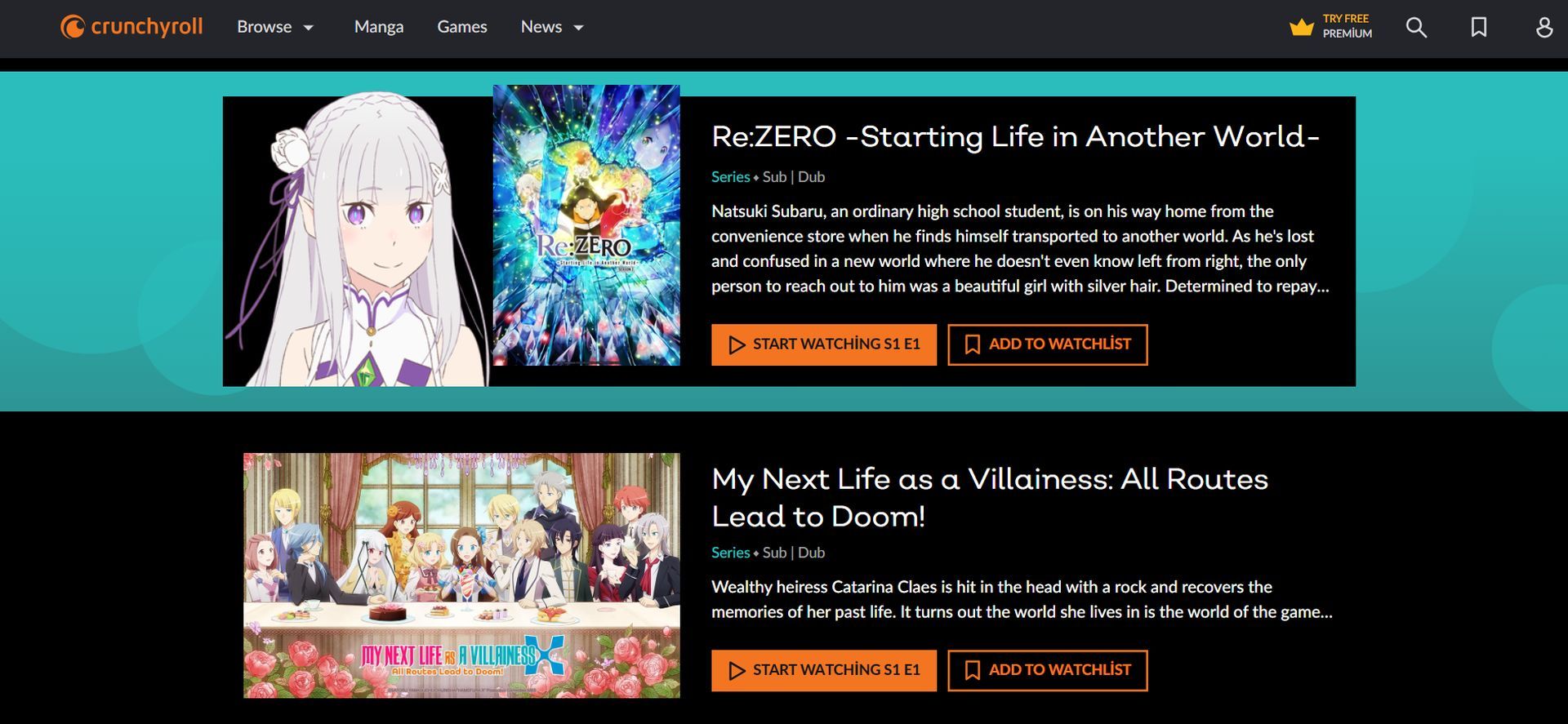
Disattiva i componenti aggiuntivi del browser
A volte una schermata vuota può essere la conseguenza di problemi con Crunchyroll e le estensioni del browser. Prima di provare ad accedere nuovamente a Crunchyroll, rimuovi tutte le estensioni del browser installate.
Chrome su Google:
- Se il problema è stato risolto, puoi provare a riattivare ciascuna delle tue estensioni singolarmente per identificare quale presentava il disaccordo.
- Nell’angolo in alto a destra, fai clic sui tre puntini, quindi scegli “Più strumenti” E “Estensioni”.
- Per disattivare le estensioni, fallo.
Firefox:
- Nell’angolo in alto a destra, fai clic sulle tre linee, quindi scegli “Componenti aggiuntivi.”
- Per disabilitare le estensioni, seleziona “Estensioni” e quindi disattivale.
Safari:
- Seleziona nell’angolo in alto a sinistra “Safari” poi “Preferenze”.
- Quindi selezionare “Estensioni.”
- Per disattivare le estensioni, deseleziona le caselle.
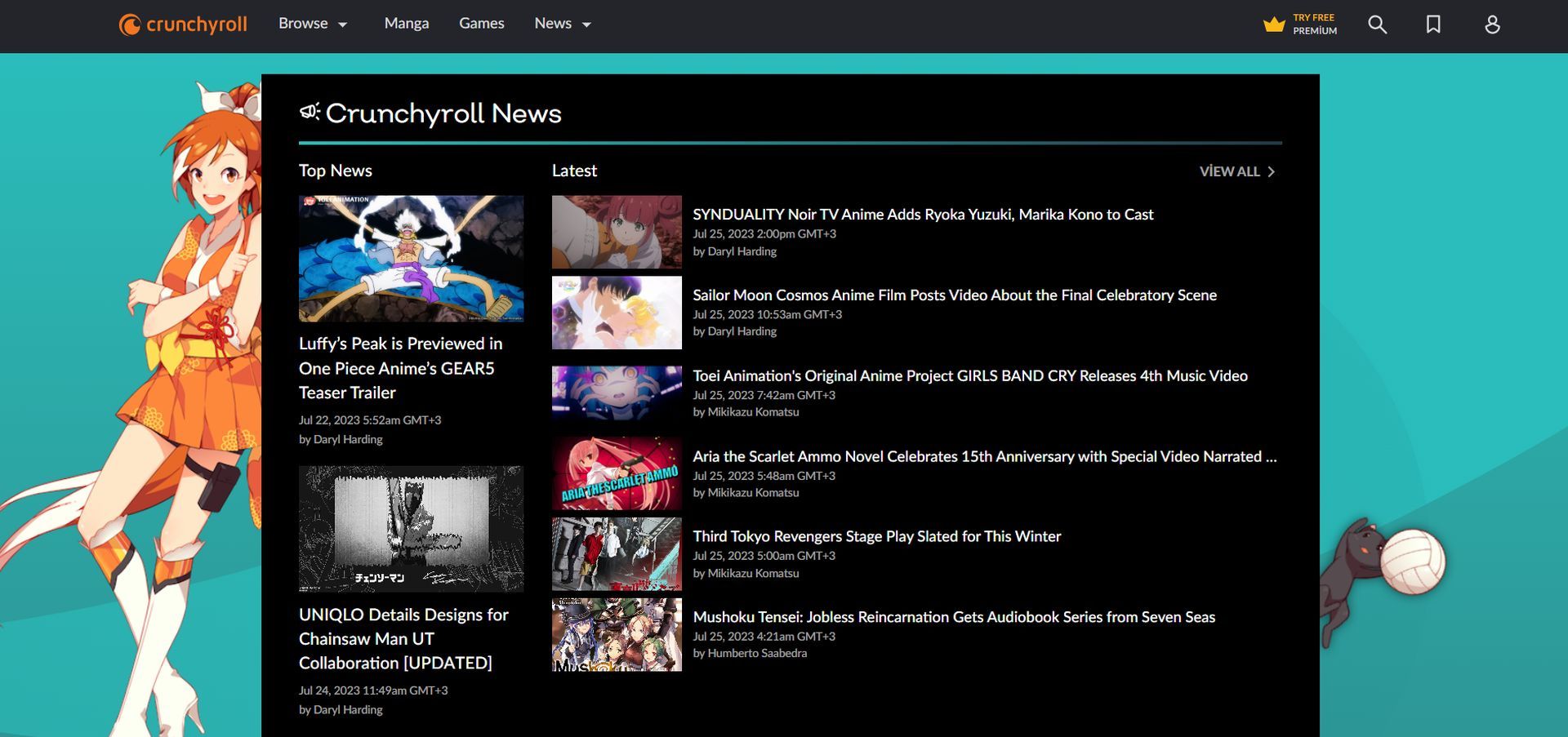
L’accelerazione hardware deve essere disabilitata
Al giorno d’oggi, la maggior parte dei browser moderni supporta l’accelerazione hardware per offrire un’esperienza più visiva. È fondamentale attivare questa funzione per godere di un’esperienza coinvolgente perché i siti Web sono diventati più pesanti e visivamente più accattivanti. Tuttavia, alcuni siti Web, come Crunchyroll, potrebbero non funzionare con questa opzione abilitata.
Ecco come disattivare la funzione di accelerazione hardware di Chrome:
- Inizia avviando il browser.
- Ora, esegui il seguente comando nella barra degli URL di Chrome per accedere alle impostazioni di Chrome: chrome://impostazioni/
- Selezionare Sistema dal menu a discesa facendo clic su Avanzate opzione ora.
- Disabilita questa opzione qui. Quando l’accelerazione hardware è disponibile, usala.
Riavvia Chrome e verifica se il problema è ancora presente.

Alterna il browser o il dispositivo
Se il problema persiste, prova a utilizzare un browser o dispositivo diverso per visitare Crunchyroll. A volte, il problema potrebbe essere presente solo su un computer o browser Web specifico. Se riesci ad accedere a Crunchyroll senza problemi utilizzando un browser o un dispositivo diverso, è probabile che il problema riguardi il tuo browser o dispositivo originale.
È possibile contattare il supporto di Crunchyroll
Se nessuna delle suddette misure riesce a risolvere il problema, puoi ottenere ulteriore assistenza contattando il supporto di Crunchyroll. Avranno la capacità di fornirti più risoluzione dei problemi.
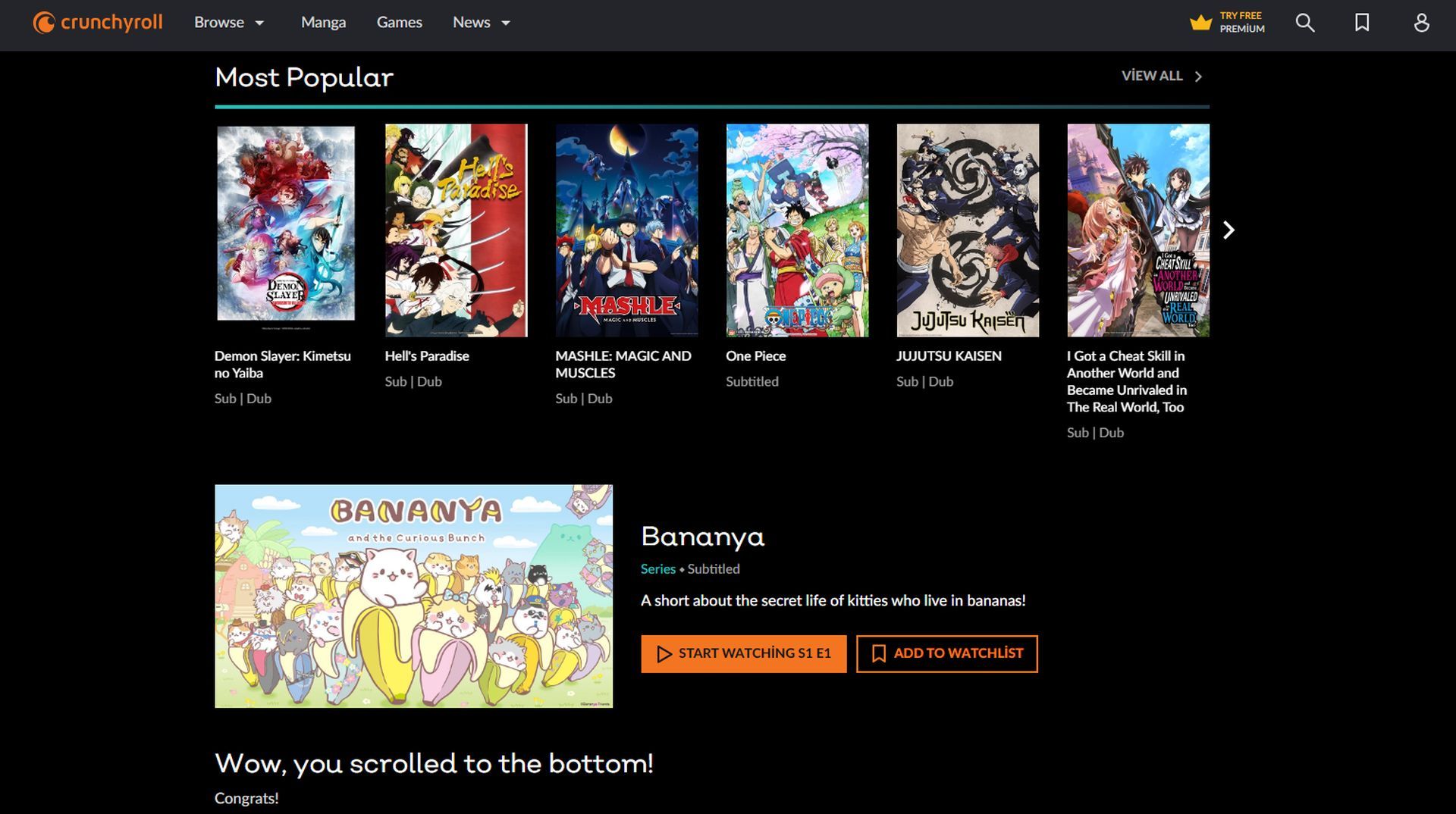
Schermo nero di Crunchyroll: Conclusione
Se sei un utente Crunchyroll Beta che affronta il frustrante problema dello schermo nero di Crunchyroll, non devi preoccuparti. Comprendendo le potenziali ragioni alla base del problema e seguendo la guida alla risoluzione dei problemi fornita qui, puoi risolvere il problema dello schermo nero e continuare a goderti il tuo anime preferito senza interruzioni.
Che si tratti di aggiornare il driver della scheda grafica, cancellare la cache e i cookie del browser, disabilitare i componenti aggiuntivi del browser, disattivare l’accelerazione hardware o provare un altro browser o dispositivo, queste soluzioni offrono un approccio completo per affrontare il problema.
E se tutto il resto fallisce, non esitare a contattare il supporto di Crunchyroll per ulteriore assistenza. Con queste soluzioni a tua disposizione, puoi dire addio allo schermo nero di Crunchyroll e tuffarti di nuovo nel mondo delle avvincenti avventure degli anime. Buon streaming!
A proposito, sai come Xeet?
Credito immagine in primo piano: Hubogi.
Source: Schermo nero di Crunchyroll: come risolverlo

